Schritt 1: Installieren des SharePoint-Migrationstools (SPMT)
Herunterladen und Installieren
Laden Sie SPMT über einen der unten aufgeführten Links herunter, und installieren Sie es.
| Öffentliche Vorschau | First Release | Allgemeine Verfügbarkeit |
|---|---|---|
| Hier installieren | Hier installieren | Hier installieren |
Bevor Sie beginnen
Bevor Sie mit der Verwendung von SPMT beginnen, überprüfen Sie die erforderlichen Berechtigungen, Voraussetzungen und Endpunkte.
| Was | Beschreibung |
|---|---|
| Erforderliche Berechtigungen | Globaler oder SharePoint-Administrator. Zum Ausführen einer Migration auf Organisationsebene müssen Sie sich als globaler oder SharePoint-Administrator bei Microsoft 365 anmelden. Websiteadministrator. Zum Ausführen einer Migration auf Websitesammlungsebene müssen Sie ein Websiteadministrator für diese Websitesammlung sein. Weitere Informationen: Grundlegendes zu Berechtigungen bei der Verwendung des SharePoint-Migrationstool |
| Voraussetzungen und Endpunkte | Überprüfen der SPMT-Systemvoraussetzungen und -Endpunkte |
| SPMT-Einstellungen | Überprüfen Sie die SPMT-Einstellungen, um zu verstehen, wie sich die Einstellungen auf Ihre Migration auswirken können |
Grundlegendes zu benutzerdefinierten Skripts
Zulassen oder Blockieren von benutzerdefinierten Skripts (NoScript)
In Microsoft 365 können Mandanten steuern, ob Benutzer benutzerdefiniertes Skript auf persönlichen Websites und selbst erstellten Websites ausführen können.
Während der Migration müssen einige Webparts diese Einstellung zulassen. Andernfalls wird das Webpart nicht migriert.
Führen Sie mindestens 24 Stunden vor Beginn der Migration die folgenden Schritte aus:
Wechseln Sie im zu Einstellungen im SharePoint Admin Center und melden Sie sich mit einem Konto an, das über Administratorberechtigungen für Ihre Organisation verfügt.
Klicken Sie am unteren Rand der Seite auf Klassische Einstellungsseite.
Wählen Sie unter Benutzerdefiniertes Skript Folgendes aus:
Zulassen, dass Benutzer benutzerdefinierte Skripts auf persönlichen Websites ausführen
Zulassen, dass Benutzer benutzerdefinierte Skripts auf selbst erstellten Websites ausführenBehalten Sie diese Einstellungen während der Migration bei.
Hinweis
Es kann bis zu 24 Stunden dauern, bis diese Einstellung wirksam wird.
Weitere Informationen finden Sie unter Zulassen oder Blockieren von benutzerdefinierten Skripts.
Proxyverbindungen
Proxyverbindungen werden für SharePoint- oder Dateifreigabemigrationen nicht unterstützt. Standardmäßig verwendet SPMT keine Systemproxyanmeldeinformationen, und Webanforderungen schlagen fehl, wenn internet Explorer Proxy konfiguriert ist. Beispiele für Fehler, die möglicherweise angezeigt werden, sind "SharePoint-Anmeldung fehlgeschlagen" oder "Dokumentbibliothek kann nicht geladen werden". Sie können die Konfigurationsdatei der SPMT-App jedoch so ändern, dass sie Ihren Systemproxyeinstellungen folgt.
Wenn Sie Ihre Systemproxyeinstellungen verwenden möchten, verwenden Sie eine der folgenden Methoden:
Proxy aktualisieren
Laden Sie die neueste Version von SPMT herunter. Starten Sie SMPT.
Wenn SPMT keine Verbindung mit Microsoft 365 herstellt, wechseln Sie zu %localappdata%\Apps\SharePointMigrationTool\SPMT.
Öffnen Sie die Datei microsoft.sharepoint.migrationtool.advancedapp.exe.config.
Heben Sie die Auskommentierung der hier gezeigten Standardproxyeinstellung auf:
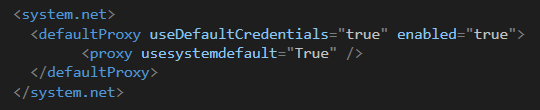 .
.Starten Sie SPMT neu.
Wenn SPMT kein Upgrade durchführt
Wenn SPMT selbst kein Upgrade durchführen kann, wechseln Sie zu %localappdata%\Apps\SharePointMigrationTool\InstallerClient.
Öffnen Sie die Datei installclient.exe.config.
Fügen Sie die folgende Konfiguration in Zeile 31 direkt nach dem
<appSettings></appSettingsTag hinzu: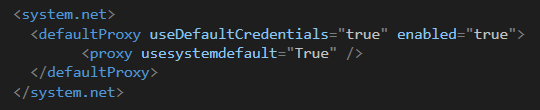
Starten Sie installclient.exe, und SPMT sollte automatisch auf die neueste SPMT-Version aktualisiert werden.
Öffnen Sie die Datei microsoft.sharepoint.migrationtool.advancedapp.exe.config.
Standardproxyeinstellung auskommentieren:
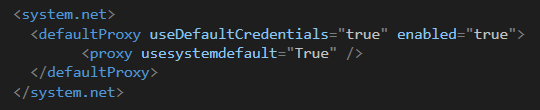
Starten Sie SPMT neu.
Schritt 2: Überprüfen und Bewerten einer SharePoint-Website (nur Websitemigration)
Hinweis
Das SharePoint-Migrationstool steht derzeit nicht für Benutzer von Office 365, betrieben von 21Vianet in China, zur Verfügung.
Feedback
Bald verfügbar: Im Laufe des Jahres 2024 werden wir GitHub-Issues stufenweise als Feedbackmechanismus für Inhalte abbauen und durch ein neues Feedbacksystem ersetzen. Weitere Informationen finden Sie unter https://aka.ms/ContentUserFeedback.
Feedback senden und anzeigen für